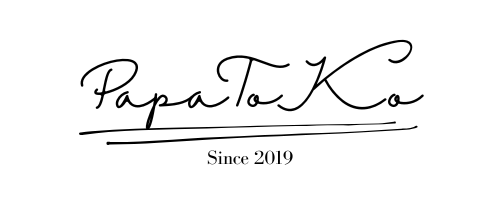【GeChic On-Lap M505Eレビュー】USB-C/HDMIどちらでも接続可能な在宅ワークにおすすめの15.6型モバイルディスプレイ

皆さん、こんにちは。ヨッシー(@papatoko1)です。
今日は持ち運び可能なモバイルディスプレイのお話です。
僕が自室で作業する時はデュアルディスプレイ(Mac本体のディスプレイと外付けディスプレイ)環境です。

ただ、状況によって自宅でも別の部屋で作業をしたりすることがあるのですが、その場合はディスプレイは移動できず、MacBook Proの画面のみのシングルディスプレイで作業する事になってしまいます。

2画面に慣れているので、かなり不便…
自室以外での作業は、非常に効率が下がってしまっています。
そこで活躍するのがGeChic社のモバイルモニター「On-Lap M505E」です。
据え置きのディスプレイとは違って、15.6インチと大きめの画面ながらも軽量なので持ち運びが可能。
Macと一緒に移動させて、簡単にデュアルディスプレイ環境を作ることができます。
入力もUSB-C・HDMIから選べるので様々な環境で使えます。
お子さんがいる宅内で在宅ワークの方も増えていると思います。邪魔されない部屋へ移動したいけど、作業効率は上げたい、そんな方にもぴったりです。
では、早速見ていきましょう!
↓ タップして読みたい項目へジャンプ ↓
GeChic On-Lap M505Eの概要
外観

画面のサイズは15.6インチです。
サブディスプレイとして使うと、ノートPCでの作業をより捗らせてくれます。

解像度は1920 × 1080ドットのフルHD画質です。

本体の台座部分とディスプレイがヒンジで繋がっており、起こすと自立します。

40°~85°まで、自由に角度をつけて使うことが可能です。

IPS液晶が採用されています。斜めから見ても見やすいので、職場で会議に使ったり、家族で動画を楽しむなど複数人で使っても大丈夫。

土台の側面には電源ボタンなどの操作ボタン類が配置されています。

出入力のポート類は土台の背面に配置されています。
左からイヤホンジャック、HDMI 出力、HDMI 入力、USB-C(DisplayPort Altモード対応)、電源入力です。
同梱物

同梱物はUSB-C to USB-Cケーブル。充電アダプタ。USB-CをUSB-Aを変換するアダプタも入っています。

付属のケーブルはUSB-C to USB-Cケーブルなので、給電と映像入力が同時にできます。

USB-C to USB-Cで接続する環境がない場合は、映像はHDMI、電力はコンセントから供給となります。
その際はUSB-C to USB-Cケーブルを変換アダプタを使って充電アダプタに繋げます。

HDMIのケーブルも入っています。

「モバイルディスプレイ」なので持ち運びも想定されており、収納ケースが付属しています。

収納ケースは前後にプレートが入っており、液晶パネルを保護してくれる使用です。

純正なのでぴったりです。
GeChic On-Lap M505E スペック
スペックは以下の通りとなります。
ディスプレイサイズ:約364 × 250 × 6.9mm
I/Oベースサイズ:約364 × 135 × 10.7mm
重さ:約1,168g
サイズ:15.6インチ(16:9ワイド)
解像度:フルHD(1920 × 1080)
液晶:IPS
表面処理:ノングレア
映像出力:HDMI(HDMI Loop 14台)
映像入力:HDMI / USB Type-C(DisplayPort1.2)
オーディオ出力:イヤホンジャック 3.5mm
スピーカー:1.5W x 2基
モバイルディスプレイとしては最軽量クラスとは言えませんが、本体のみで立て置きが可能だったり、HDMI Loopで14台に同じ映像を映したりと、用途が広いことは強みと言えます。
GeChic On-Lap M505E 特徴
軽量かつ薄型、大画面
「GeChic On-Lap M505E」の大きな特徴は大画面ながらも薄型・軽量で持ち運びが可能というところ。
画面のサイズは15.6インチ。

我が家のMac Book Pro 13インチと並べると画面の大きさがわかると思います。

薄さ17.6mm・重さ1,168gなのでちょっとした移動は楽々です。
軽くて薄いので設置場所の自由度の高さも嬉しいポイントです。
メインディスプレイとは離して、自分のすぐ近くに「GeChic On-Lap M505E」を配置すれば、表示をより大きく感じることができます。
「GeChic On-Lap M505E」に調べたい内容を表示させて近くで閲覧、メインディスプレイで打ち込み、と作業効率がかなり上がります。
USB-C1本で接続しながら電源供給
地味に嬉しいのがモニターに接続するデバイスのUSB Type-C接続ポートがDisplayPort Alt Modeに対応している場合、映像の入力と共に電源供給もしてくれる事。

僕の MacBook ProのUSB-CポートもUSB PD (USB Power Delivery)に対応しているため、ゲーブル1本で映像と電源を送ってくれます。

難しいので、もう少し易しく教えて?

うん。つまりコンセントがいらないんだよ。
モニターを電源ケーブルで自宅などのコンセントに繋げて、さらにPCからケーブルで映像を送って…としなくても良いということです。
PC本体から電力を分けてもらうのでUSB-Cケーブル1本でオッケー。
部屋を移動して作業する時、電源の確保が難しかったり、コンセントの接続が面倒、ケーブルが届かないなどの悩みはなくなります。

不用意に子どもが足を引っ掛けるなどもなくなりますね。

もちろんUSB PD (USB Power Delivery)に対応していない機器との接続の場合、HDMIケーブルで映像、USBで電力供給も可能です。
折りたたみ式でスタンドいらず

ここもなかなかポイントが高いのですが、モニターとI/Oベース(各種接続ポートが配置され、スタンドともなるモニターの土台部分)が、一体型なのでモニター本体を持ち運ぶだけでどこでもモニターを立てることができます。

角度の調整はできませんが、縦置きで使うことも可能です。

縦置き・横置き両対応なので作業内容によっては縦置きでスクロールをしなくてもたくさん情報を表示させたり、横置きにして大きめに表示したりと使い分ける事ができます。


ちなみに縦横の切り替えはモニター側でワンタッチとはいかず、PC側のディスプレイ設定を開く必要があります。
背面配線で見た目もスッキリ

「GeChic On-Lap M505E」は土台部分の背面に各種配線のポートが配置されています。

そのため使用中も正面からは配線が見えず、スッキリしています。
ノートPCとのデュアルモニターでも視界に配線が入り込まず、PC画面に近づけて使用できるので、画面だけがすっきり視界に入ります。
GeChic On-Lap M505E 使用感・満足度
自宅での在宅ワークで、大活躍
『GeChic On-Lap M505E』を使用して感じたのは、気軽に縦置きで使えることやUSB-Cからの給電と出力が可能なことが、非常に使いやすいと感じました。
僕のように、気分や家庭内の状況で作業場所が変わってしまう人には、移動先でもどれだけ「いつもの環境に近い形で作業できるか」は重要な要素。
色々な場所で作業するので、その場所での電源確保も大きな問題です。
その点、『GeChic On-Lap M505E』はUSB-Cからの電源供給が可能なので、僕の場合は①MacBook pro、②GeChic On-Lap M505E、③USB-C to USB-Cケーブルの3つだけ持てばどこでも作業ができます。
数時間程度の作業なら、MacBook proもGeChic On-Lap M505Eも電源に繋げなくてもいけるので、かなり機動性が高いです。

MacBook proとGeChic On-Lap M505Eだけ置けるスペースがあれば作業ができます。
作業をしない時にはさっとしまえるのも、便利です。限られた自宅スペースを有効活用できますね。
ディスプレイスタンドを別途用意する必要なく、縦置きができるのもコストパフォーマンスが良いです。
基本的に子どもがいる自宅での作業が多い僕の使用環境では、自由度が高く、かなり満足度が高い製品でした!
最近では在宅ワークをされる方も増えているので、おすすめです。
使い勝手の分かれ目は「所有するPCのUSB-C対応」
反対に、USB-CポートがPCについていなかったとしたら、『GeChic On-Lap M505E』にはバッテリーが搭載されていないので、電源アダプタの持ち歩きと電源の確保が必須となります。
サイズや重量もモバイルディスプレイとしても最小クラスではないので、持ち運びやすさを考えると、頻繁に職場の外や、自宅の外で使用する場合は少しネックになるかもしれません。
PCがUSB-Cに対応しておらず、外部で使うことが多い人には『GeChic On-Lap M505E』のメリットが減ってしまいます。
まとめ
今日は「【GeChic On-Lap M505Eレビュー】USB-C/HDMIどちらでも接続可能な在宅ワークにおすすめな15.6型モバイルディスプレイ」について書いてきました。
「GeChic On-Lap M505E」は在宅ワークにおすすめの軽量モバイルディスプレイです。
折りたたみ式の土台がスタンドとなるので、単体で様々な角度に調整して使うことができます。
縦置きも出来るので、用途によって縦長表示に切り替える事ができます。
何よりも便利なのが、USB-Cでの接続です。
ケーブル1本で映像の出力と給電ができるので、荷物も少なく、電源の確保も必要ありません。
自宅内の使用でも、様々な場所で作業がら可能となり、最近、増えている在宅ワーカーの方にもおすすめの製品です。
以上、ヨッシーでした。